Создание ссылки на объект проекта Vault
- Откройте чертеж, в который необходимо добавить ссылку, и сделайте его активным чертежом.
- В окне Область инструментов на вкладке Навигатор разверните коллекцию Проекты.
- Разверните коллекции проекта и объекта, содержащие объект проекта.
Прим.: Объект может присутствовать в любом проекте. В одном и том же чертеже можно создать ссылки на объекты из разных проектов.
- Щелкните правой кнопкой на имени объекта проекта.
- Выберите Создать ссылку.
- В диалоговом окне "Создание ссылки" для объекта укажите способ отображения геометрии объекта на чертеже.
- Нажмите ОК.
Синхронизация ссылок на объекты
Можно синхронизировать как отдельную ссылку на объект, так и все ссылки на объекты одновременно.
Синхронизация отдельных ссылок на объекты
- На вкладке «Навигатор» в окне «Область инструментов» откройте коллекцию «Открытые чертежи» и разверните чертеж, содержащий объект ссылки проекта, который необходимо синхронизировать.
- Разверните коллекцию объектов чертежа, содержащую ссылку на объект, который необходимо синхронизировать.
- Щелкните правой кнопкой мыши объект и выберите «Синхронизировать».
Синхронизация всех ссылок на объекты в чертеже
- Выполните одно из следующих действий.
- Если в строке состояния автоматически отображается следующее уведомление, щелкните «Синхронизировать».
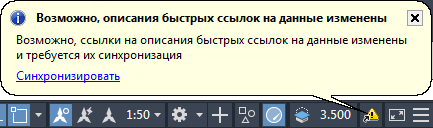
- Если уведомление не отображается автоматически, щелкните правой кнопкой мыши значок быстрых ссылок на данные в строке состояния и выберите «Синхронизировать».
- Если в строке состояния автоматически отображается следующее уведомление, щелкните «Синхронизировать».
Подробные сведения приведены в разделе Синхронизация объекта ссылки.
 в Навигаторе и команда «Обновить», вызываемая из контекстного меню на вкладке «Навигатор», не позволяют обновить данные Vault.
в Навигаторе и команда «Обновить», вызываемая из контекстного меню на вкладке «Навигатор», не позволяют обновить данные Vault.
Освобождение объекта проекта
Ссылку на объект только для чтения можно заменить редактируемой копией объекта проекта путем освобождения ссылки на объект.
Ссылку на объект следует освобождать только в том случае, если не требуется сохранение связи объекта проекта с его исходным чертежом или данными.
- В окне Область инструментов на вкладке Навигатор откройте коллекцию Открытые чертежи и разверните чертеж, содержащий объект ссылки проекта, который необходимо синхронизировать.
- Разверните коллекцию объектов чертежа, содержащую ссылку на объект, который необходимо освободить.
- Щелкните правой кнопкой объект и выберите Освободить.
Удаление объекта проекта
В результате этой операции проект становится недоступным для ссылок на других чертежах проекта.
Объект можно удалить из списка объектов-ссылок для проекта. Все существующие ссылки на объект по-прежнему функционируют и обновляются при изменении исходного объекта.
При удалении из проекта всех ссылок объекта он остается видимым в клиенте Vault, при этом значок  указывает на то, что он является неиспользуемым.
указывает на то, что он является неиспользуемым.
- В окне Область инструментов на вкладке Навигатор разверните коллекцию Проекты.
- Разверните коллекции проекта и объекта, содержащие объект проекта.
- Щелкните правой кнопкой мыши на объекте проекта, который требуется удалить.
- Нажмите Удалить.
Получение последней версии объекта проекта
Если кем-либо другим внесены изменения в объект проекта, можно легко обновить свою местную копию исходного чертежа объекта.
Если кем-либо создана новая версия исходного чертежа объекта проекта в базе данных проекта, то пользовательская локальная копия устаревает. Можно определить состояние своей локальной копии по значку, отображаемому рядом с исходным чертежом или с объектом проекта в дереве вкладки Навигатор.
- В окне Область инструментов на вкладке Навигатор разверните коллекцию Проекты.
- Разверните коллекцию проектов, содержащую объект проекта.
- Разверните коллекцию объектов, содержащую объект проекта.
- Щелкните правой кнопкой мыши объект проекта и выберите .
- В диалоговом окне Получить последнюю версию выберите Включая взаимосвязанные файлы для отображения зависимых файлов в списке Файлы проекта.
- Снимите флажки рядом с папками и файлами, которые не нужно обновлять.
- Нажмите ОК.
Доступ к исходному чертежу для объекта проекта
Существует возможность быстрого открытия исходного чертежа объекта проекта или переключения на него.
Можно открыть исходный чертеж объекта проекта с уровня объекта проекта в дереве вкладки Навигатор. Если чертеж уже открыт, можно сделать его активным чертежом.
- В окне Область инструментов на вкладке Навигатор разверните коллекцию Проекты.
- Разверните коллекцию проектов, содержащую объект проекта.
- Разверните коллекцию объектов, содержащую объект проекта.
- Щелкните правой кнопкой мыши на объекте проекта и выполните одну из указанных ниже операций.
- Если имеется выданный исходный чертеж, выберите Открыть исходный чертеж для открытия чертежа.
- Если не требуется выдача исходного чертежа, выберите для открытия чертежа параметр Открыть исходный чертеж (только для чтения).
- Если чертеж открыт, выберите Перейти к исходному чертежу, чтобы сделать его активным чертежом.